A Cloudflare 1.1.1.1 for Families beállítása és használata
Kétségtelen, hogy a Cloudflare DNS szolgáltatás jelenleg az egyik leggyorsabb szolgáltatás, és egy lépéssel túlmutat a webhely IP-re való feloldásán. A titkosításról(encryption) és az adatvédelemről is szól , és most a Cloudflare családspecifikus (Cloudflare)szolgáltatásokat(Family) kínál , amelyek automatikusan kiszűrik a rossz webhelyeket. Ebben a bejegyzésben bemutatjuk, hogyan állíthatod be és használhatod a Cloudflare 1.1.1.1 for Families alkalmazást .
Elindult a Cloudflare 1.1.1.1(Cloudflare 1.1.1.1) for Families
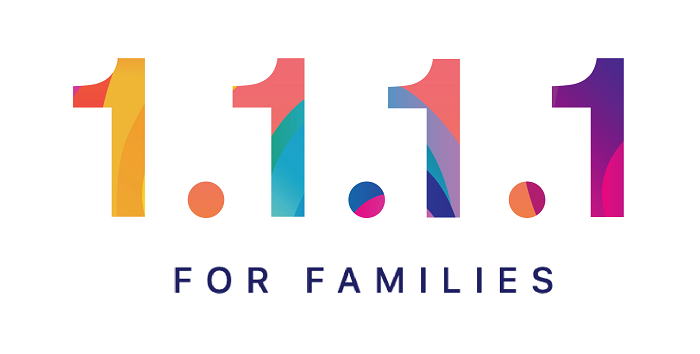
A Cloudflare 1.1.1.1 for Families beállítása
Most, hogy a legtöbben otthonról dolgozunk, a Cloudflare családoknak(Families) szóló szolgáltatás sokat fog segíteni. Biztosítani fogja a magánélet védelmét és a hatékonyság optimalizálását, de a Cloudflare 1.1.1.1 -hez képest ; blokkolhatja vagy szűrheti a tartalmat. A prioritás itt a biztonsági fenyegetésekkel szembeni védelem, és a felnőtt tartalmak megakadályozása abban, hogy gyermekeik hozzáférjenek. Tehát lehet, hogy nem ez a leggyorsabban megoldható szolgáltatás, de ez biztosítja, hogy a rossz dolgok elkerüljék az utat. Ebben a bejegyzésben a következő témákat vesszük szemügyre:
- (IPv4)A Cloudflare(Cloudflare) for Families IPv4- és IPv6 -címei
- A router beállítási útmutatója
- Mac telepítési útmutató
- Windows telepítési utasítások
- Linux beállítási utasítások
1] A Cloudflare for Families IPv4- és IPv6 -címei
IPv4 használatához:
- Csak rosszindulatú programok blokkolása(Malware Blocking Only)
- Elsődleges DNS: 1.1.1.2
- Másodlagos DNS: 1.0.0.2
- Rosszindulatú programok és felnőtteknek szánt tartalom(Malware and Adult Content)
- Elsődleges DNS: 1.1.1.3
- Másodlagos DNS: 1.0.0.3
IPv6 használatához:
- Csak rosszindulatú programok blokkolása(Malware Blocking Only)
- Elsődleges DNS: 2606:4700:4700::1112
- Másodlagos DNS: 2606:4700:4700::1002
- Rosszindulatú programok és felnőtteknek szánt tartalom(Malware and Adult Content)
- Elsődleges DNS: 2606:4700:4700::1113
- Másodlagos DNS: 2606:4700:4700::1003
3] A router beállítási útmutatója
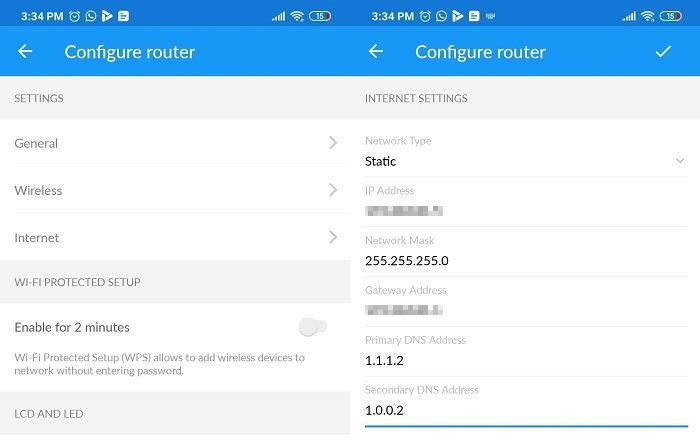
Minden útválasztó felajánlja a DNS konfigurálását , és ez vonatkozik a statikus(Static) , dinamikus(Dynamic) , PPPoE és másokra. Ki kell találnia az Internet részt az útválasztón, és le kell cserélnie a DNS -t a Cloudflare Families DNS -re .
Előfordulhat, hogy az internetszolgáltató egy másikat kínált Önnek, és annak megváltoztatása bármely más megoldott DNS -re nem okoz problémát. Ehelyett felgyorsítja a webhelyek feloldásának és elérésének folyamatát.
3] Mac telepítési útmutató
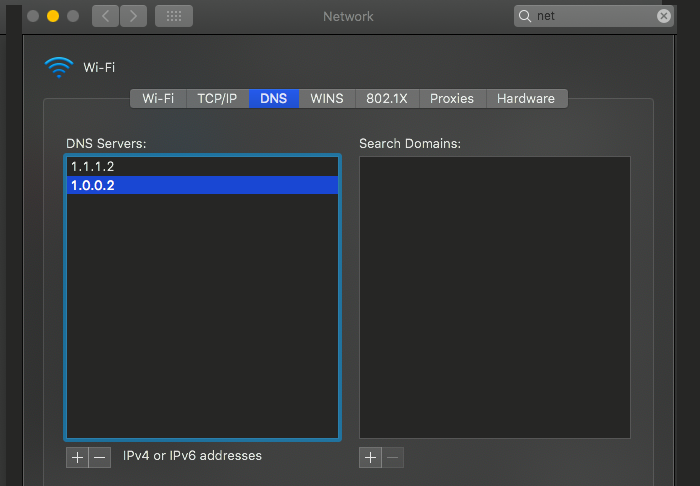
- Nyissa meg a System Spotlight -ot a Command + szóköz billentyűkombinációval a Macbookon(Macbook) .
- Írja be a Rendszerbeállítások lehetőséget(System Preferences) , és nyissa meg a Network > Advanced > DNS Tab
- Ha rendelkezik DNS -konfigurációval, jegyezze fel, és törölje.
- Adja hozzá az IPv4 vagy IPv6 DNS-t
- Kattintson az OK gombra, és alkalmazza.
4] Windows telepítési útmutató

- Kattintson a jobb gombbal(Right-click) a hálózat ikonjára, majd kattintson a Hálózati és internetbeállítások (Internet)megnyitása(Open Network) elemre
- Kattintson az Adapterbeállítások módosítása elemre(Change Adapter Settings) a Hálózati(Network) kapcsolat ablak megnyitásához
- Kattintson rá jobb gombbal, és válassza a Tulajdonságok menüpontot
- Válassza az Internet Protocol 4-es(Internet Protocol Version 4) vagy az Internet Protocol 4-es verzióját(Internet Protocol Version 4)
- Kattintson a Tulajdonságok elemre.
- Adja hozzá(Add) vagy cserélje ki a megfelelő IP-címre.
5] Linux telepítési útmutató
- Lépjen(Navigate) a System > Preferences > Network Connections > Wireless fülre
- Válassza ki a Wi-Fi hálózat > Edit > IPv4 vagy IPv6 lehetőséget(IPv6)
- Adja hozzá a Cloudflare DNS IP-címet, és alkalmazza
6] Mobil beállítási utasítások
Ha mobilján szeretné használni, akkor be kell állítania a VPN részt, ahol megadhatja az IP-címet.
Hamarosan megjelenő funkciók(Features that are coming soon)
A Cloudflare(Cloudflare) két további funkción is dolgozik, hogy megkönnyítse az adminisztrátorok számára a webhelyek otthoni környezetben történő kezelését. Ők:
- Lehetőségek egyedi fehér- és feketelisták létrehozására az egyes webhelyekről.
- Állítsa be(Set) a napszakokat, amikor a webhelyek kategóriája le van tiltva
Ez azt jelenti, hogy a funkció most van, és lehet, hogy van néhány hamis pozitívuma. Például néhány felhasználó arról számolt be, hogy a családnak/felnőttnek szüksége van némi módosításra, mivel kiszűri a YouTube - videókat, sőt meg is töri. Ebben az esetben javasolt az 1.1.1.3 vagy az 1.0.0.3 használata, amely lehetővé teszi a Biztonságos Keresés(SafeSearch) funkciót a Youtube -on .
Ha problémái vannak a webhellyel, jelentheti a(report them) Cloudflare ügyfélszolgálatának(Cloudflare Support) . Ezenkívül még nem vezették be a DOT URL(DOT URLs) -eket , amelyek megmondhatják, hogy a családi DNS(Family DNS) megvalósítása pontos-e. Szóval lesz erre is.
Reméljük , hogy a Cloudflare hamarosan bevezeti(Cloudflare) az engedélyező- és feketelistára tétel lehetőségét a webhelyek kezeléséhez.
Egyéb DNS-szolgáltatások, amelyeket megtekinthet(Other DNS services you can check out) : Comodo Secure DNS | Angel DNS | OpenDNS .
Related posts
A legjobb ingyenes dinamikus DNS-szolgáltatások az interneten, amelyeket használnia kell
A Windows nem tud kommunikálni az eszközzel vagy erőforrással (DNS-kiszolgáló)
A DNSLookupView egy ingyenes DNS keresőeszköz Windows számítógépekhez
A DNS engedélyezése HTTPS-n keresztül a Windows 11/10 rendszerben
Hogyan lehet megváltoztatni a DNS-kiszolgáló beállítását az Xbox One-on, hogy gyorsabb legyen
A DNS-beállítások egyszerű megváltoztatása a Windows 11/10 rendszerben
A kért szünet, folytatás vagy leállítás nem érvényes ehhez a szolgáltatáshoz
A statikus IP-cím és a DNS-kiszolgáló nem módosítható Windows 11/10 rendszeren
[Fiddler] A webhely DNS-keresése meghiúsult system.net.sockets.socketexception
Mi az a DNS-keresés és hogyan működik a DNS-keresés?
A felnőtt webhelyek blokkolása a Windows 10 rendszerben DNS-szolgáltatások használatával
DNS PROBE FINISHED NXDOMAIN A szerver IP-címe nem található
Adott tartományok eltávolítása a Firefox DNS-ből HTTPS-en keresztül
DNS-gyorsítótár-mérgezés és hamisítás – mi ez?
A Google nyilvános DNS beállítása a számítógépen
Mi az a harmadik fél DNS-kiszolgálója? 8 ok a nyilvános DNS-kiszolgálók használatára
Az Office 365 DNS-diagnosztikai eszközének használata
A 10 legjobb nyilvános DNS-kiszolgáló 2022-ben: Összehasonlítás és áttekintés
Javítsa ki a nem mérvadó DNS-kiszolgálót a zónahibák miatt a Windows 11/10 rendszerben
Yandex DNS áttekintés: Gyorsabb, biztonságosabb internet vezérlőkkel
